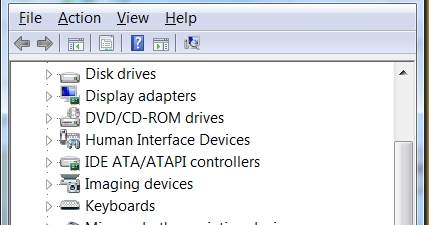Artiklar relaterade till ämnet lansering av en Wi-Fi-hotspot på en bärbar dator, distribution av Internet och liknande är mycket populära. De lämnar ett stort antal kommentarer, och som regel är det frågor. Och den mest populära frågan är "varför kan jag inte distribuera Internet via Wi-Fi från en bärbar dator?" I de flesta fall lämnas naturligtvis mer specifika kommentarer, till exempel: "distribuerat Wi-Fi från en bärbar dator, men Internet fungerar inte", eller "Wi-Fi-distribution startar inte på kommandoraden eller via ett program". Så i den här artikeln bestämde jag mig för att samla alla de mest populära problemen som du kan stöta på när du startar Wi-Fi-distribution i Windows 10, Windows 8 och Windows 7.
Funktionen för ett virtuellt Wi-Fi-nätverk fungerar nästan detsamma, och det gör ingen skillnad om du startar den med kommandon via kommandoraden eller genom ett av programmen. Det spelar ingen roll om du har en stationär dator eller en bärbar dator. Vill du skapa en åtkomstpunkt i Windows 7 eller i Windows 10. Som regel är felet eller något problem i alla fall detsamma, och dess lösning kommer att vara densamma.
Men innan du fortsätter att lösa det problem du har, måste du prova det rätt, enligt instruktionerna, starta distributionen av Wi-Fi. Kanske kommer allt att ordna sig. Jag har redan förberett många instruktioner enligt vilka du kan starta åtkomstpunkten på olika sätt och i olika fall:
Instruktioner för installation av hotspot:
- Vi startar Wi-Fi-åtkomstpunkten på en bärbar dator med Windows 10 installerat.
- Konfigurera en åtkomstpunkt på Windows 7-datorer.
- Distribution av Wi-Fi om du har internet via ett 3G USB-modem.
- Universell artikel om konfigurering av en åtkomstpunkt med program (Switch Virtual Router, Virtual Router Plus, Maryfi).
Men om du är säker på att du gör allt korrekt, bläddrar du ner på sidan nedan och läser lösningen på ditt specifika problem. Jag försökte förklara varje problem så detaljerat som möjligt och slutligen ge råd om hur man löser det. Det finns tre huvudproblem (som vi kommer att täcka):
- Kan inte starta åtkomstpunkten i Windows.
- Datorn distribuerar Wi-Fi, men enheterna ansluter inte till nätverket.
- Enheterna ansluter till det nätverk som körs, men Internet fungerar inte.
Glöm inte att vi har olika datorer, med olika system och en uppsättning installerade program. Om rekommendationerna från den här artikeln inte hjälper dig, skriv sedan i kommentarerna eller ställ en fråga på den här sidan, beskriv problemet i detalj. Jag kommer definitivt svara alla.
Det går inte att starta Wi-Fi-delning på kommandoraden eller via ett program
Det mest populära och det första problemet som många möter när det inte startar ett virtuellt nätverk. Beroende på konfigurationsmetoden ser det här felet annorlunda ut. Till exempel, om du startar åtkomstpunkten via kommandoraden, sedan efter att ha utfört kommandotnetsh wlan starta värdnätverk, felet visas ofta:"Det hostade nätverket kunde inte startas. Gruppen eller resursen är inte i rätt tillstånd för att utföra den begärda åtgärden.".

Och om du startar åtkomstpunkten genom ett program, till exempel Switch Virtual Router eller Virtual Router Plus, kommer felet att vara olika beroende på det specifika programmet. Men det kommer att säga något som: "Det gick inte att starta Wi-Fi-nätverk", "kan inte starta virtuell router plus", "Wi-Fi-adaptern är avstängd", etc.

Och så här ser felet ut i Virtual Router Plus-programmet:

Jag har redan skrivit en separat artikel med lösningen: Virtual Router Plus: Kan inte starta virtual router plus. Och trots att det är skrivet på exemplet med ett specifikt program kommer tipsen att vara lämpliga för att lösa alla fel som jag skrev om ovan utan problem.
Vad är problemet med att starta Wi-Fi-hotspot och hur man löser det?
Och problemet ligger i själva Wi-Fi-adaptern. En dator eller bärbar dator distribuerar Internet via en Wi-Fi-adapter (enhet). På bärbara datorer är adaptern redan inbyggd. Men på stationära datorer använder de externa eller interna Wi-Fi-adaptrar.
Slutsatsen är att denna adapter måste fungera, rätt drivrutin måste installeras och den måste vara aktiverad. Dessutom måste det finnas en adapter i enhetshanteraren som är ansvarig för att starta det virtuella nätverket. Det borde fungera. Det är väldigt lätt att kontrollera.
Du måste gå till enhetshanteraren. I Windows 10 kan du helt enkelt högerklicka på "Start" -knappen och välja "Enhetshanteraren". I Windows 7 högerklickar du på "Dator", väljer "Egenskaper" och i ett nytt fönster till vänster startar du "Enhetshanteraren".
Öppna sedan fliken "Nätverkskort", och vi letar efter en adapter där, som kallas ungefär så här:
"Microsoft Virtual WiFi Miniport Adapter"
Microsoft Hosted Network Virtual Adapter
"Microsoft Hosted Network Virtual Adapter".
Om du får felet som jag skrev om ovan kommer du troligtvis inte att hitta en sådan adapter. Eller så kommer det att vara med någon form av ikon (med en pil). I det här fallet måste du högerklicka på den och välja "Engagera".

Om det inte finns någon sådan adapter alls, klicka sedan på menyalternativet "Se"och sätt en bock bredvid "Visa dolda enheter"... Vi tittar på listan igen. Om den är inaktiv (som i skärmdumpen nedan), eller om du inte hittar en adapter i listan med orden "Wi-Fi" eller "Trådlöst" i dess namn, är problemet troligen i drivrutinen.

Först och främst, på webbplatsen för tillverkaren av din bärbara dator eller adapter (om du har en stationär dator) måste du hitta en drivrutin speciellt för din modell och för din version av Windows. Ja, det kan finnas drivrutinsproblem i Windows 10 just nu, men du måste titta. Om inte till exempel Windows 10, försöker vi installera från Windows 8.1. Om du har Windows 7 installerat kommer du definitivt inte att ha problem med drivrutinerna. Du kan se de detaljerade instruktionerna för att hitta och installera drivrutinen för den trådlösa adaptern.
När du installerar allt kommer du att kunna starta ett virtuellt Wi-Fi-nätverk och distribuera Internet.
Windows 10, 8, 7 hotspot startade men enheter ansluter inte
Om vi lyckas starta ett virtuellt nätverk kan det finnas problem med att ansluta telefoner, surfplattor, bärbara datorer och andra enheter till Wi-Fi-nätverket som vår dator distribuerar. På enheterna som vi försöker ansluta visas som regel felet "Misslyckades att ansluta till nätverket", "Det gick inte att få en IP-adress", eller så går det bara oändlig förvärv av IP-adress.

Jag har ett sådant fel ständigt. Och enheterna ansluter inte till nätverket förrän jag inaktiverar mitt antivirus- eller brandväggskomponent. Det är han som blockerar anslutningen. Jag har Dr.Web. Men andra antivirusmedel kan också blockera distributionen av Wi-Fi från datorn.
Stäng därför bara av antivirusprogrammet. En sådan funktion borde finnas på hans meny. Högerklicka på ikonen för själva antivirusprogrammet. Och om problemet ligger i det kan du lägga till anslutningen till undantagen. Andra program, brandväggar etc. kan också blockeras. Om du känner till andra lösningar på detta problem kan du dela i kommentarerna.
Den bärbara datorn distribuerar Wi-Fi, enheter ansluter, men Internet fungerar inte
Och detta händer mycket ofta. Problemet är som följer: vi startade nätverket, anslöt våra enheter, men Internet fungerar inte. Webbplatser öppnas inte, ett fel visas i program som saknar anslutning. Om du ansluter datorer har de status "Ingen internetåtkomst" (begränsad). Problemet är att det inte finns någon internetdelning.
I varje artikel skriver jag att efter att ha startat åtkomstpunkten behöver du se till att öppna allmänhetens tillgång till Internet... Därför följer vi länkarna som jag gav i början av artikeln och öppnar den allmänna åtkomsten. Om det inte fungerar, se artikeln: Kan inte dela Internet via Wi-Fi i Windows 10.
Och ytterligare en, separat och detaljerad artikel om detta ämne: Distribuerat Wi-Fi från en bärbar dator och Internet fungerar inte "Utan åtkomst till Internet."
Tja, du måste också kontrollera om Internet fungerar på den dator som du distribuerar Wi-Fi från.
Jag tror att det helt enkelt inte går att skriva mer detaljerat för att lösa detta problem 🙂 Om du har några frågor, skriv i kommentarerna. Och glöm inte att dela tips. Lycka till!